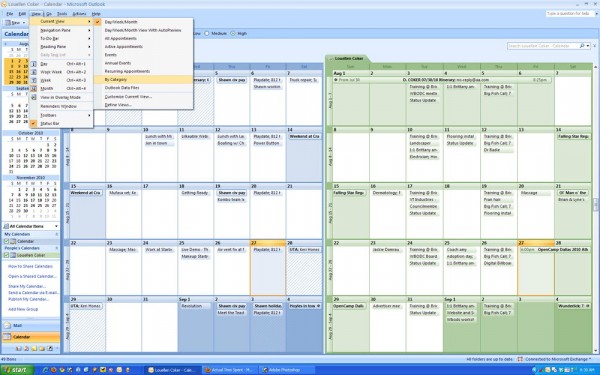Сейчас Google-аккаунт есть практически у каждого пользователя, поскольку он даёт большое количество преимуществ в интернете, особенно пользователям браузера Chrome. На подавляющем большинстве компьютеров установлена операционная система Windows и основная часть пользователей использует встроенную в Windows утилиту для работы с контактами, почтой и напоминаниями — Microsoft Outlook. Возникает логичный вопрос: как можно «подружить» эти два сервиса между собой. Очень удобно, когда появляется возможность создавать события и мероприятия в календарях других сервисов через Outlook. В этой статье подробно рассмотрим, как синхронизировать Outlook с другими календарями. Давайте разбираться. Поехали!
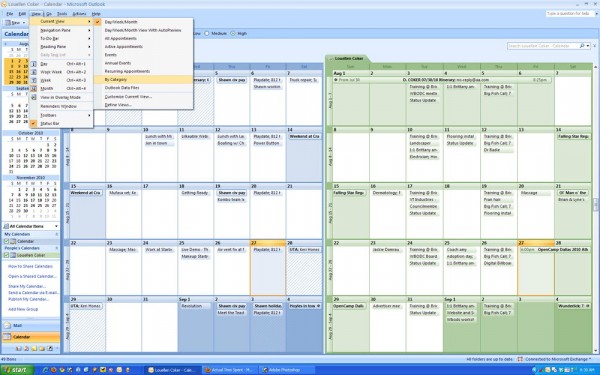
В Outlook есть очень удобный календарь. Но иногда может понадобится синхронизировать его с другими
Сперва необходимо отметить, что синхронизация будет односторонняя, то есть события из Аутлука не будут синхронизироваться с Гугл-календарём.
Прежде чем настроить синхронизацию, нужно зайти в свой аккаунт Google и перейти к сервису «Календарь». В меню слева найдите строку, соответствующую названию вашего аккаунта, и кликните по иконке в виде стрелки рядом. В появившемся списке щёлкните по пункту «Настройки календаря».
Теперь нужно получить ссылку. Щёлкните по зелёной кнопке «ICAL», которая расположена возле строки «Закрытый адрес календаря». Скопировав ссылку, можно переходить непосредственно к самой синхронизации.
Зайдите в свой аккаунт Outlook и откройте календарь. Перейдите к вкладке «Импорт», расположенной на панели управления вверху. В появившейся странице выберите пункт «Подписаться». Вы увидите поле для ввода «URL-адрес календаря». Именно в это поле и нужно вставить скопированную ранее ссылку. Далее введите название для этого календаря, выберите понравившийся вам цвет из предложенных и нажмите кнопку «Подписаться». Готово.
Теперь вся необходимая информация из Google Calendar будет отображаться в программе Outlook. Также в календаре Windows вы сможете посмотреть все события, которые были добавлены вами в Google Calendar. Настройка такого взаимодействия между двумя платформами позволяет значительно упростить работу с событиями и мероприятиями, повысить эффективность и скорость работы, сэкономить время. Однако, имеется и один существенный недостаток. Обновление данных происходит раз в сутки, поэтому добавленное событие отобразится в Outlook только через некоторое время. Обязательно учитывайте это обстоятельство.
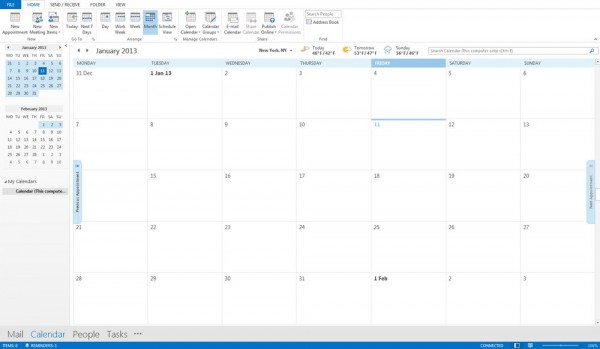
Также существует возможность синхронизировать календарь Outlook с ВКонтакте. Это будет очень удобно для тех пользователей, которые боятся забыть про день рождения друзей, знакомых, родственников или коллег. Делается это очень просто. Сначала нужно перейти на сайт (http://rreverser.com/dev/vkcal.htm) и ввести свои авторизационные данные для ВКонтакте. Будьте внимательны, вводя свои логин и пароль на неизвестных сайтах. Если какая-либо веб-страница вызывает у вас подозрения или опасения, лучше ничего не вводить. Чтобы как-то обезопасить свой аккаунт ВКонтакте, поменяйте пароль после завершения операции. После этого ниже вы увидите текст, который необходимо сохранить с расширением «.ics». Если сделать это не удаётся, просто скопируйте его в утилиту «Блокнот», сохраните в виде обычного текстового файла, а затем поменяйте расширение на «.ics».
Далее зайдите в свой аккаунт Outlook и создайте новый календарь, перейдя в соответствующий раздел. Кликните по кнопке «Импорт» и выберите пункт «Импорт в существующий календарь». Далее нажмите на кнопку «Выбрать файл» и укажите путь к сохранённому вами на предыдущих шагах ics-файлу. Параметры можно оставить по умолчанию. Кликните по кнопке «Сохранить». Теперь можно выполнить синхронизацию учётной записи.
Существует и другой способ. Вы можете скачать в интернете специальный скрипт, который позволит экспортировать все даты из ВКонтакте в Аутлук. В этом случае понадобится войти в ВК, запустить скрипт, а после перейти в Outlook или Google Calendar и выполнить импорт.
Теперь вы знаете, как синхронизировать Microsoft Outlook с Google Calendar и ВКонтакте. Делается это очень просто и быстро, при этом вы существенно упрощаете свою жизнь. Пишите в комментариях помогла ли вам эта статья и задавайте любые интересующие вопросы по рассмотренной теме.
Источник: winzen.ru